Cómo obtener un Windows sin bloatware desde la misma instalación
Millones de usuarios suspiramos por un Windows sin bloatware. Un sistema operativo más ligero, con lo básico y sin esas aplicaciones basura o no deseadas que ocupan recursos y que ni hemos pedido, necesitamos, ni seguramente usemos nunca.
Aunque esta semana vimos cómo Microsoft facilitará la desinstalación de algunas aplicaciones stock, la realidad es que la firma de Redmond sigue incumpliendo promesas anteriores y Windows 11 tiene tanto Bloatware o más que Windows 10. Aquí tenemos la suerte de probar los mejores equipos (y más caros) y da pavor analizar un portátil de 3.000 euros en estas condiciones. Ciertamente, es una epidemia que persiste desde hace años y que no solo afecta a Microsoft y Windows, porque podríamos decir lo mismo del Android de Google y todo el software adicional que instalan los fabricantes de móviles en sus interfaces de usuario personalizadas.
Sería más respetuoso con los clientes que todo este tipo de software adicional se ofreciera como una descarga adicional para quien quisiera/necesitara instalarlo. Seguiremos clamando en el desierto…. Y ofreciendo soluciones.
Cómo instalar Windows sin bloatware
Ya te hemos ofrecido en varias ocasiones tutoriales para limpiar de basura los equipos con Windows. Hay herramientas gratuitas que hacen parte de la tarea por nosotros, como Bloatware Removal Tool para Windows 11 o el O&O AppBuster para Windows 10. Pero funcionan una vez que se ha instalado el sistema operativo.
Hoy vamos a proponerte otra opción, consiguiendo un Windows sin bloatware con un simple cambio en el proceso de instalación. El método era conocido desde hace tiempo, pero sigue funcionando y es extremadamente simple. Debido a que Windows varía el bloatware que instala según la región, el método consiste en configurar temporalmente la región en una ubicación no reconocida. Windows Installer no sabrá qué aplicaciones se supone que debe descargar para esta región no reconocida, por lo que simplemente omitirá todas las aplicaciones a instalar.
Una localización indeterminada que sabemos que funciona es «Inglés (Mundo)» y lo único que hay que hacer es seleccionarla como formato de hora y moneda al comienzo de la instalación de Windows:
Decir que aún así, Microsoft instala su propio software como Office, OneDrive o el Solitaire Collection que forman parte de la instalación estándar, pero te libras del resto que no son pocas, tanto de Microsoft como de los fabricantes, reduciendo desde la misma instalación un Windows que por defecto se entrega infladísimo de software y servicios, que ocupan recursos de almacenamiento o memoria de manera innecesaria, rebajan el rendimiento y la estabilidad y en casos extremos (el Superfish de Lenovo) comprometen de manera gravísima la seguridad de datos y equipos.
La entrada Cómo obtener un Windows sin bloatware desde la misma instalación se publicó primero en MuyComputer.
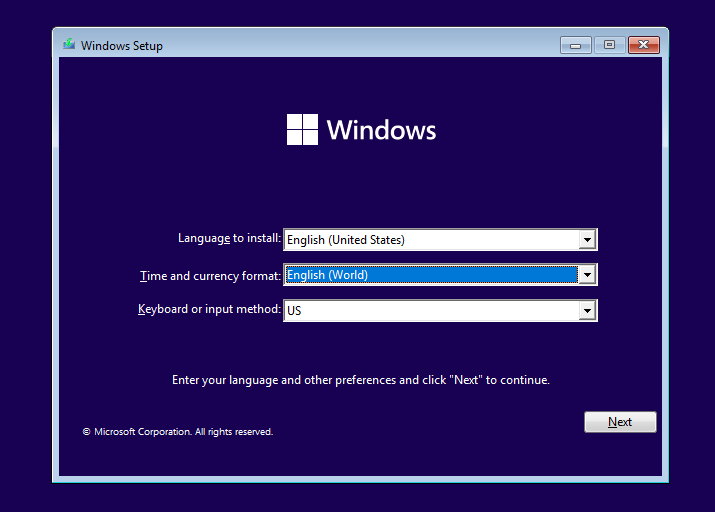

Comentarios
Publicar un comentario